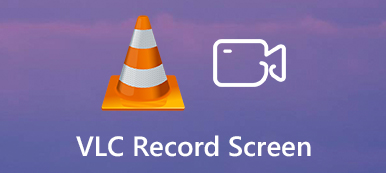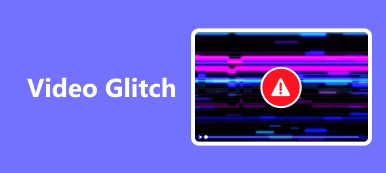A videólejátszási problémák, mint például a dadogás és a szaggatott látvány, éleslátást jelenthetnek a felhasználók számára, például a filmértők, a videószerkesztők vagy a hétköznapi nézők számára. Ilyen nehézségek még mindig jelen vannak a digitális világ ezen korszakában, bár technológiánk napról napra javul. Az ilyen problémák okai, mint pl szaggatott videó lejátszás VLC-ben, számos tényezőre oszlik. A hardver meghibásodása okozhatja, vagy a régi hardver. A nem kompatibilis médialejátszók is okozhatják ezt a problémát, vagy lehet, hogy elavult illesztőprogramok frissítésre várnak. Mindezeket a lehetőségeket szem előtt tartva összeállítottunk egy oktatóanyagot, amelyet elolvashat a szaggatott videóinak alkalmazásához és javításához.
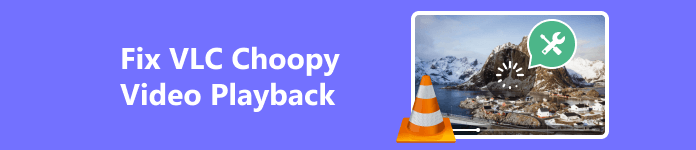
- 1. rész: A szaggatott videó javítása VLC-ben az Apeaksoft Video Fixer segítségével
- 2. rész. A VLC-ben előforduló szaggatott videólejátszás hibaelhárítása gyakori módszerekkel
- 3. rész. GYIK a VLC-ben történő szaggatott videólejátszásról
1. rész: A szaggatott videó javítása VLC-ben az Apeaksoft Video Fixer segítségével
Apeaksoft Video Fixer egy letölthető alkalmazás, amely Windows és Mac rendszeren érhető el. A minta referencia renderelés használata a videó javításához megbízható és jó minőségű kimenetet mutat. Egyszerű és intuitív felhasználói felülettel készült, így a felhasználók könnyen dolgozhatnak ezzel az alkalmazással. Az Apeaksoft Video Fixer számos videóformátumot is támogat, így kompatibilis bármely használt videóeszközzel. Ezenkívül a VLC Media Playerrel való zökkenőmentes integráció révén az Apeaksoft Video Fixer kifejezetten képes kezelni és kijavítani a szaggatott videólejátszási problémákat. Az alkalmazás használatának megismeréséhez kövesse az alábbi lépéseket.
1 lépésAlkalmazás beszerzése és indításaAz első lépés az alkalmazás letöltése és telepítése. Az alkalmazás letöltéséhez kattintson az alábbi gombra. Győződjön meg arról, hogy a rendszerkövetelményeknek megfelelő fájltípust töltötte le. Az alkalmazás telepítése után indítsa el az eszközt. Ehhez kattintson az asztalon az eszköz parancsikonjára.
2 lépésChoppy videó importálásaA következő lépés a szaggatott videó importálása. Ehhez kattintson a nagy + gombra az alkalmazás ablakának bal oldalán. A kattintás után egy másik dokumentumablak megnyílik. Ebben az ablakban meg fogja keresni a szaggatott videót. Válassza ki a videót, és importálja.
 3 lépés Mintavideó importálása
3 lépés Mintavideó importálásaA szaggatott videó importálása után. Most importálnia kell a minta- vagy referenciavideót. A referenciavideót szabványként használjuk a szaggatott videó javítására. Most kattintson a nagy + gombra az alkalmazás jobb oldalán. Megnyílik egy másik ablak is, ahol hozzáférhet a könyvtárához, és megtalálhatja a mintavideót. Válassza ki a referenciavideót, és importálja azt.
 4 lépésJavítási videó
4 lépésJavítási videóMost, hogy befejezte a sérült és a mintavideó importálását, készen áll a videó javítására. Csak kattintson a Javítás alatti nyíllal jelölt gombot. A kimeneti videót az alkalmazás alapértelmezett könyvtárában fogja látni.

2. rész. A VLC-ben előforduló szaggatott videólejátszás hibaelhárítása gyakori módszerekkel
Videóbeállítás optimalizálása
A videó minőségének vagy felbontásának csökkentése a rendszer terhelésének csökkentése érdekében segíthet. Ezenkívül a lejátszási sebesség lelassítása segíthet, ha régebbi rendszere van, mivel ez is csökkenti a rendszer terhelését.
Frissítse a grafikus illesztőprogramokat
Mindig győződjön meg arról, hogy az illesztőprogramok naprakészek. Az elavult illesztőprogramok szaggatott lejátszáshoz vezethetnek. Az illesztőprogram frissítéséhez keresse fel a GPU hivatalos gyártóját.

Ellenőrizze a túlmelegedési problémákat
A túlmelegedés teljesítményproblémákat okozhat. Győződjön meg arról, hogy számítógépe vagy laptopja hideg hőmérsékleten működik. Ezenkívül érdemes időnként megtisztítani számítógépe vagy laptopja ventilátorait.
Használjon különböző médialejátszót
Néha egy videó lejátszása egy bizonyos médialejátszóval a videó késését és akadozását okozhatja. Tehát próbálja meg lejátszani egy másik médialejátszóval; segíthet a problémádban.
Tisztítsa meg az ideiglenes fájlokat
Az ideiglenes fájlok évekig tartó számítógépes használat utáni tisztítása jelentős hatással lehet, mivel megszabadítja a számítógépet a rengeteg nem használt fájltól.
Keresse meg a rosszindulatú programokat
Végezze el a rendszer alapos vizsgálatát rosszindulatú programok és vírusok keresésére. A rosszindulatú szoftverek jelentős hatással lehetnek a rendszerre, mivel a rendszer meghatározott részeit célozzák meg, így a rendszer részről részre összeomlik.
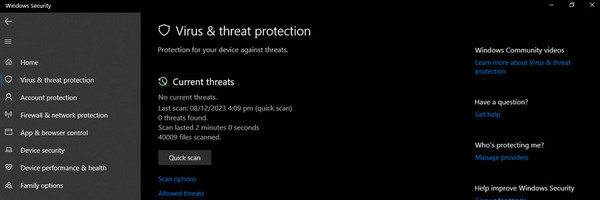
További irodalom:
Hogyan lehet javítani, hogy a Premiere Pro nem játssza le a videót [Bevált módszerek]
A VLC Media Player áttekintése és további tudnivalók
3. rész. GYIK a VLC-ben történő szaggatott videólejátszásról
A VLC lejátszók optimalizálhatják a videólejátszást?
Igen, a VLC Media Player különféle funkciókat és beállításokat kínál, amelyek lehetővé teszik a videólejátszások optimalizálását, hogy elkerüljék a szaggatott videókat a gördülékenyebb és élvezetesebb élmény érdekében. Csak állítsa be a megfelelő beállításokat számítógépe képességeinek megfelelően.
Miért szaggatott az MKV videóm VLC-ben?
Az MKV fájlok különféle típusú kodekeket használhatnak a videóhoz és a hanghoz. Győződjön meg arról, hogy VLC-lejátszója támogatja a videójában található kodekeket. Ezenkívül kísérletezhet különféle videokimeneti modulokkal a VLC-ben. Menj Eszközök >preferenciák >videó és próbáljon ki különböző beállításokat az Opciók alatt. A videokimenet beállításának módosítása javíthatja a stabilitást.
Használnom kell harmadik féltől származó eszközöket a VLC-ben előforduló szaggatott videók kijavításához?
Harmadik féltől származó eszköz használata legyen az utolsó lehetőség, mivel az ronthatja a videó minőségét. Legalább próbálja ki a gyakori módszereket, mielőtt harmadik féltől származó alkalmazást próbálna ki.
A VLC támogatja a 4K videókat?
Igen, a VLC támogatja a 4K videókat. Kiterjedt kodek támogatásáról ismert, és különféle videoformátumokat képes kezelni. Akár van helyi 4K fájl a számítógépén, akár 4K-t streamel, a VLC-nek le kell tudnia játszani.
Honnan tudhatom, hogy a rendszerem megfelel-e a zökkenőmentes videolejátszás követelményeinek?
Ellenőrizze a lejátszani kívánt videótartalom ajánlott CPU-specifikációit. A nagy felbontás és a 4K nagyobb feldolgozási teljesítményt igényelhet. Győződjön meg arról is, hogy a GPU támogatja a hardveres gyorsítást, és képes kezelni a kiváló minőségű videót.
Következtetés
VLC szaggatott videók elterjedt dolog, amit meg kell tapasztalnunk. Csúnya és elviselhetetlen videó készítése megtekintésre. Vigyáznunk kell készülékeinkre, mert elöregedhetnek és cserére szorulnak.



 iPhone Data Recovery
iPhone Data Recovery iOS rendszer helyreállítása
iOS rendszer helyreállítása iOS adatmentés és visszaállítás
iOS adatmentés és visszaállítás iOS képernyőfelvevő
iOS képernyőfelvevő MobieTrans
MobieTrans iPhone Transfer
iPhone Transfer iPhone Eraser
iPhone Eraser WhatsApp átvitel
WhatsApp átvitel iOS feloldó
iOS feloldó Ingyenes HEIC konverter
Ingyenes HEIC konverter iPhone Location Changer
iPhone Location Changer Android Data Recovery
Android Data Recovery Broken Android Data Extraction
Broken Android Data Extraction Android adatmentés és visszaállítás
Android adatmentés és visszaállítás Telefonátvitel
Telefonátvitel Adatmentés
Adatmentés Blu-ray lejátszó
Blu-ray lejátszó Mac Cleaner
Mac Cleaner DVD Creator
DVD Creator PDF Converter Ultimate
PDF Converter Ultimate Windows jelszó visszaállítása
Windows jelszó visszaállítása Telefontükör
Telefontükör Video Converter Ultimate
Video Converter Ultimate videó szerkesztő
videó szerkesztő Képernyõrögzítõ
Képernyõrögzítõ PPT a Video Converter
PPT a Video Converter Diavetítés készítő
Diavetítés készítő Ingyenes Video Converter
Ingyenes Video Converter Szabadképernyős felvevő
Szabadképernyős felvevő Ingyenes HEIC konverter
Ingyenes HEIC konverter Ingyenes videó kompresszor
Ingyenes videó kompresszor Ingyenes PDF-tömörítő
Ingyenes PDF-tömörítő Ingyenes audio konverter
Ingyenes audio konverter Ingyenes hangrögzítő
Ingyenes hangrögzítő Ingyenes videojátékos
Ingyenes videojátékos Ingyenes képkompresszor
Ingyenes képkompresszor Ingyenes háttér radír
Ingyenes háttér radír Ingyenes képjavító
Ingyenes képjavító Ingyenes vízjel eltávolító
Ingyenes vízjel eltávolító iPhone képernyőzár
iPhone képernyőzár Kirakós játék kocka
Kirakós játék kocka